Editor Web juga mendukung penggunaan perpustakaan Arduino, yang merupakan modul kode pra-tulis yang menyediakan fungsionalitas tambahan untuk proyek Anda. Langganan ini mencakup proses penambahan perpustakaan Arduino di Editor Web Arduino.
Cara Menambahkan Perpustakaan Arduino di Editor Web Arduino
Anda dapat dengan mudah mentransfer sketsa dan perpustakaan Anda dari Arduino versi desktop ke Editor Web Arduino online. Ini memungkinkan akses ke proyek Arduino dari mana saja.
Anda dapat mengimpor sketsa tunggal atau folder zip yang berisi sketsa dan pustaka. Pastikan semua perpustakaan Anda yang terinstal berada di folder bernama “perpustakaan” . Pastikan sketsa dan pustaka Arduino memiliki folder terpisah.
Anda dapat mengunggah sketsa dan pustaka ke Arduino Web Editor dalam berbagai format, seperti:
- Sketsa tunggal dalam format .ino, .pde dan .zip.
- Perpustakaan dalam format .zip.
- Folder zip yang berisi sketsa dan pustaka.
Sekarang kita akan membahas dua cara berbeda untuk menambahkan Perpustakaan di Arduino Web Editor:
- Menambahkan Pustaka Pra-Instal di Arduino Web Editor
- Menambahkan Perpustakaan Zip di Editor Web Arduino
- Instal Perpustakaan Arduino Menggunakan Opsi Pencarian Manajer Perpustakaan
1: Menambahkan Pustaka Pra-Instal di Editor Web Arduino
Untuk menambahkan pustaka pra-instal di Editor Web Arduino Anda, ikuti langkah-langkah berikut:
Langkah 1: Membuka Editor Web Arduino dan masuk ke akun Anda.
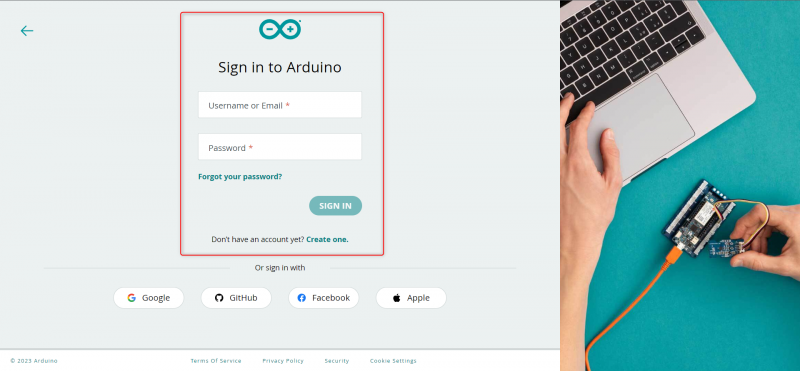
Langkah 2: Setelah membuka Editor Web Arduino Anda, antarmuka berikut akan terbuka untuk memastikan Arduino Create Agent diinstal di PC Anda. Jika tidak, Anda tidak akan dapat mengunggah sketsa ke papan Arduino.
Cek panduan lengkapnya di Cara Memprogram Arduino Menggunakan Editor Web .

Langkah 3: Untuk mengakses perpustakaan di Arduino Web Editor, pilih ikon perpustakaan dari menu sebelah kiri, dan jendela baru akan muncul. Di jendela ini, Anda dapat menemukan bagian perpustakaan untuk Arduino Web Editor, yang mirip dengan editor IDE Arduino offline.
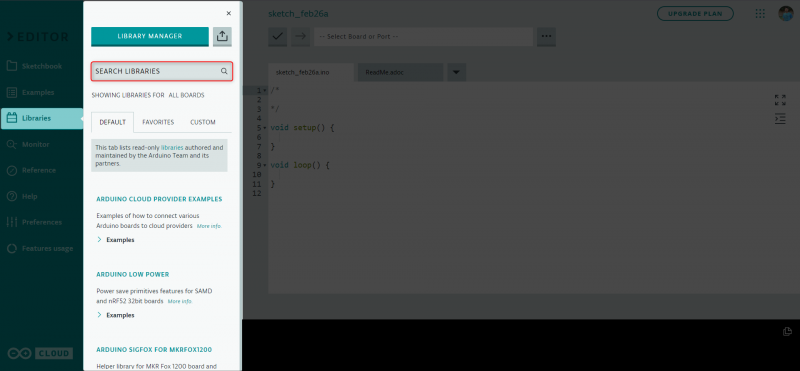
Langkah 4: Arduino Web Editor memiliki beberapa pustaka pra-instal yang dikelola oleh tim Arduino dan mitra resminya. Anda dapat menambahkan perpustakaan ini dalam sketsa Anda dengan masuk ke jendela Default.
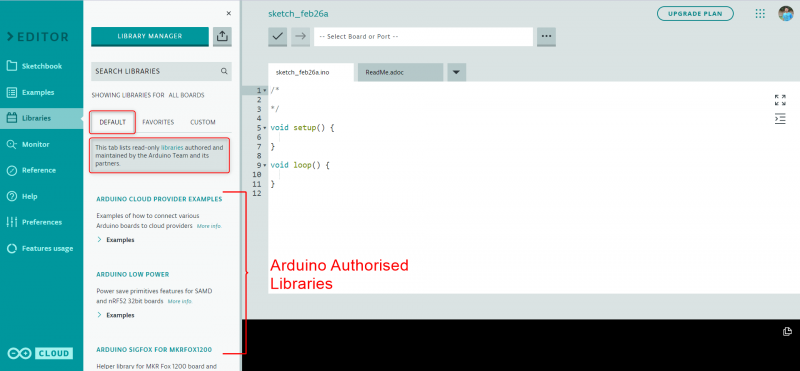
Sekarang kita akan melanjutkan ke langkah selanjutnya menginstal pustaka zip khusus di Arduino Web Editor IDE.
2: Menambahkan Perpustakaan Zip di Editor Web Arduino
Menambahkan pustaka Zip ke Arduino Web Editor memungkinkan kita memprogram perangkat keras selain papan Arduino. Di komunitas Arduino tersedia ratusan library gratis yang dapat meningkatkan kompatibilitas Arduino dengan sensor dan aktuator lainnya. Ikuti langkah-langkah untuk menginstal perpustakaan Arduino khusus di Arduino Web Editor.
Langkah 1: Buka folder Perpustakaan Arduino dan kompres file perpustakaan yang ingin Anda unggah. Anda dapat menemukan Perpustakaan Arduino terpasang di Arduino IDE Anda di lokasi yang diberikan.
C:\Pengguna\ [ nama belakang ] \Dokumen\Arduino\perpustakaanUntuk macOS: Pengguna/Dokumen/Arduino
Untuk sistem Linux: $HOME/Arduino
Catatan: Anda dapat menginstal pustaka apa pun di Editor Web Arduino dengan mengompresinya. Selain itu, Anda dapat mengompres semua file perpustakaan dalam satu folder dan mengunggahnya sekaligus.
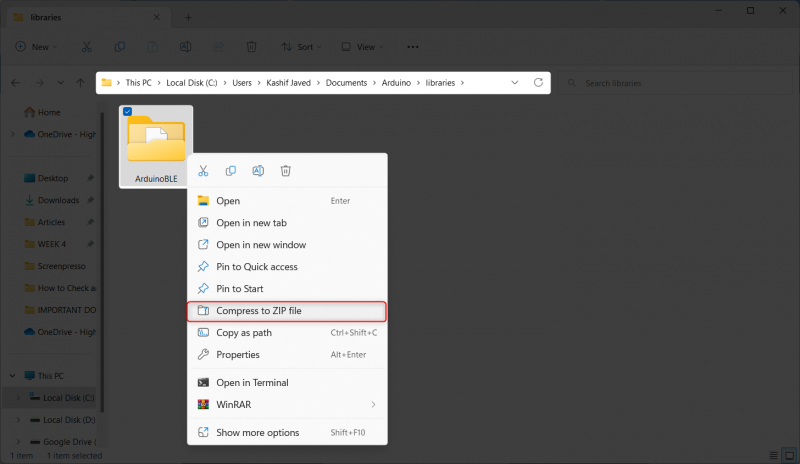
Langkah 2: Setelah mengompresi file perpustakaan, file baru akan dihasilkan sebagai berikut:
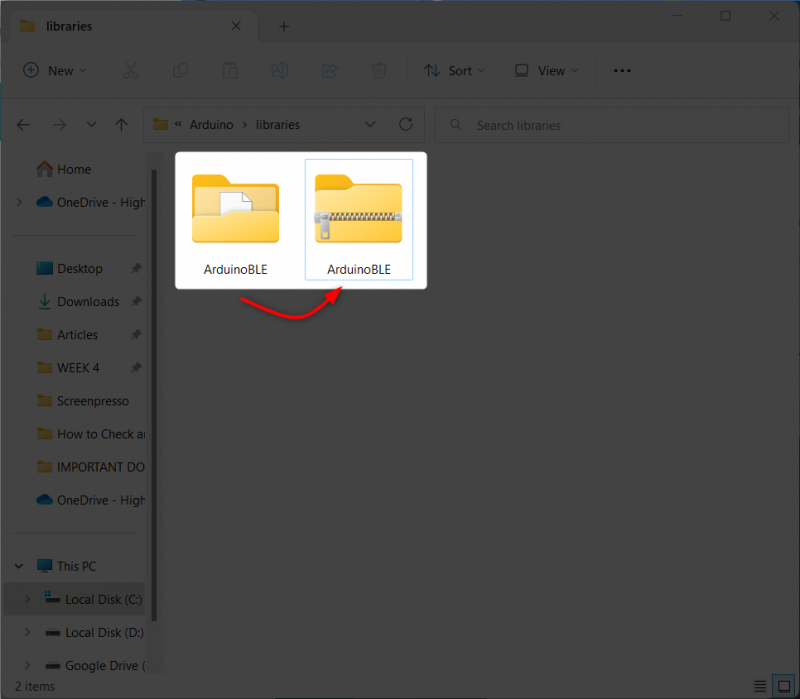
Langkah 3: Sekarang buka Arduino Web Editor dan pilih 'Impor' pilihan.

Langkah 4: Sekarang pilih file zip dan klik buka.
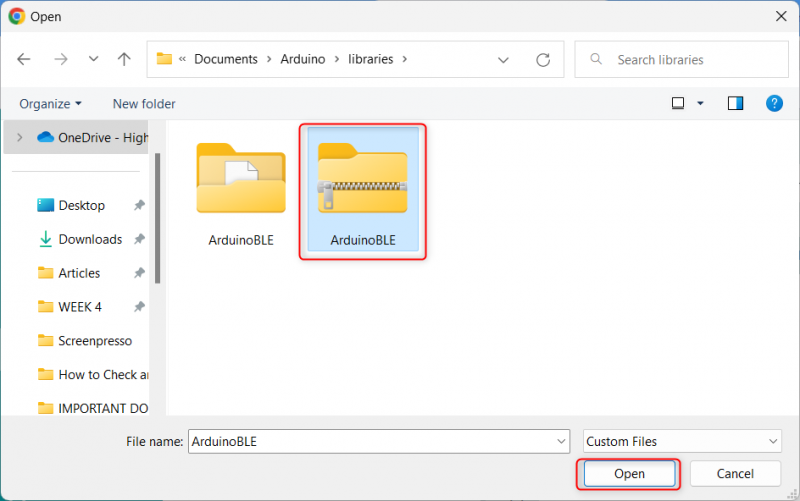
Langkah 5: Setelah itu library akan mulai mengupload ke Arduino Web Editor.
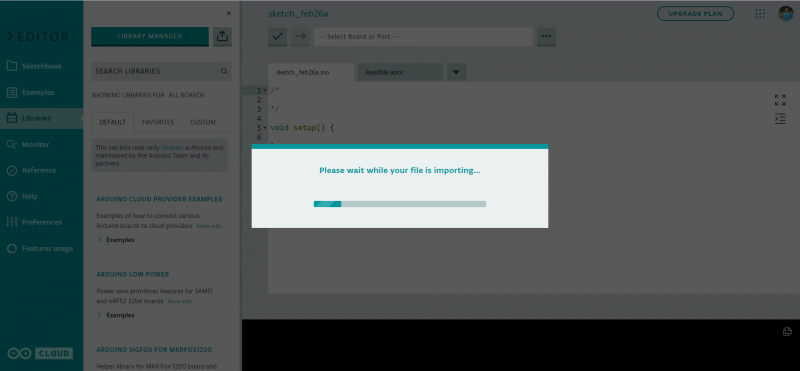
Langkah 6: Setelah penginstalan berhasil, Anda dapat menemukan semua pustaka yang terinstal di bawah 'KEBIASAAN' menu.
Setelah menyelesaikan proses impor, laporan akan dibuat untuk perpustakaan.
Jika Anda memiliki perpustakaan di buku sketsa Anda, sebuah laporan akan menunjukkan mana yang berhasil diimpor. Jika Anda memiliki pustaka khusus dengan nama yang sama, Anda akan diminta untuk menimpanya, jadi berhati-hatilah saat melanjutkan.

Kami telah berhasil menambahkan perpustakaan zip di Editor Web Arduino. Sekarang kita akan melihat bagaimana kita dapat menggunakan Arduino Library Manager untuk mencari dan menginstal library.
3: Instal Perpustakaan Arduino Menggunakan Opsi Pencarian Manajer Perpustakaan
Library Manager di Arduino IDE memudahkan untuk mencari dan menginstal library tanpa harus mendownload dan menginstalnya secara manual. Ikuti langkah-langkah untuk mencari dan menginstal ratusan perpustakaan di Arduino Web Editor:
Langkah 1: Pilih Manajer Perpustakaan.
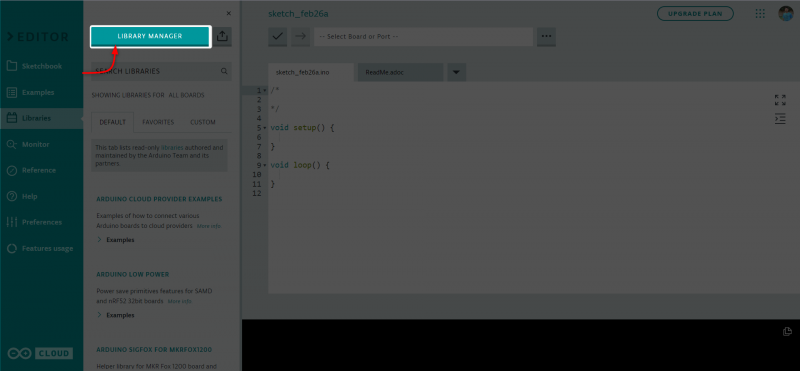
Langkah 2: Jendela berikut akan terbuka di sini Anda dapat mencari ratusan perpustakaan gratis dan sumber terbuka.

Langkah 3: Di bawah menu papan Anda dapat memfilter perpustakaan yang tersedia menurut jenis papan.
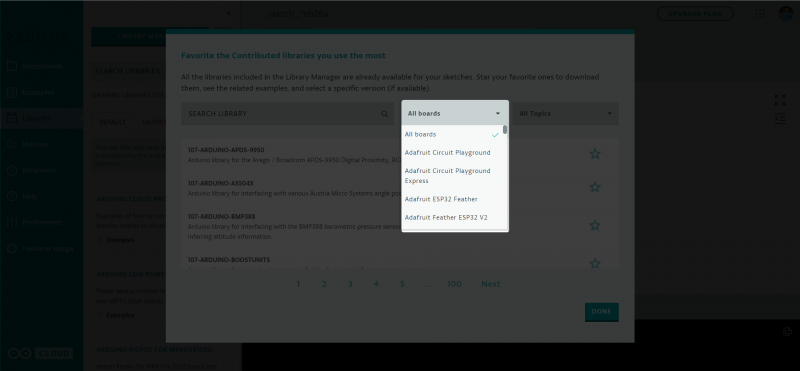
Langkah 4: Ada berbagai kategori yang juga memungkinkan kita memfilter perpustakaan sesuai dengan topik perpustakaan tertentu.
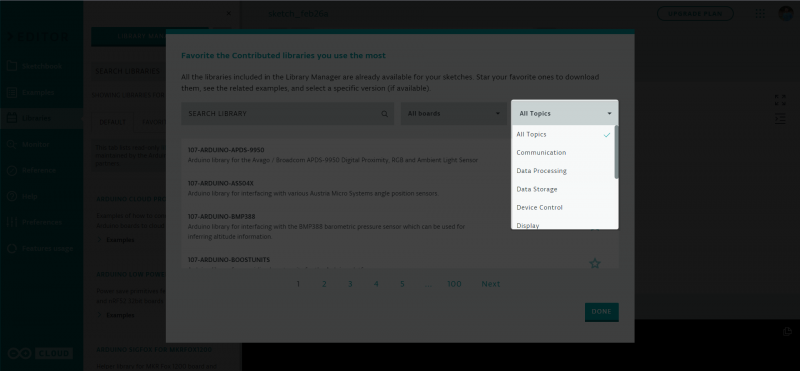
Dengan menggunakan menu yang dijelaskan di atas, kita dapat menginstal pustaka sesuai kebutuhan.
Kesimpulan
Menambahkan perpustakaan ke Editor Web Arduino adalah proses sederhana yang meningkatkan fungsionalitas platform dengan menyediakan kode yang telah ditulis sebelumnya untuk berbagai sensor dan modul. Dengan mengikuti langkah-langkah yang diuraikan di atas, pengguna dapat dengan mudah mengimpor pustaka dalam format yang sesuai dan mengaksesnya dari komputer mana pun.